
Tin học cơ sở - Bài 3
lượt xem 43
download
 Download
Vui lòng tải xuống để xem tài liệu đầy đủ
Download
Vui lòng tải xuống để xem tài liệu đầy đủ
Tài liệu tham khảo bài giảng Tin học cơ sở giảng dạy cho cử nhân y tế công cộng - Bài 3 Soạn thảo, chọn, tìm kiếm thay thế văn bản
Bình luận(0) Đăng nhập để gửi bình luận!
Nội dung Text: Tin học cơ sở - Bài 3
- Tin h c c s Bài 3 SO N TH O, CH N, TÌM KI M, THAY TH V N B N M c tiêu Sau khi h c xong bài này, sinh viên s có kh n ng Th c hi n c thao tác so n th o v n b n Th c hi n c thao tác ch n kh i v n b n Th c hi n c các thao tác sao chép, c t, dán kh i v n b n Th c hi n c các thao tác tìm ki m, thay th 1 Các qui t c trong so n th o v n b n - Nh p n i dung v n b n tr c khi th c hi n các thao tác c n ch nh v n b n nâng cao t c so n th o và làm cho v n b n th ng nh t h n. - Sau khi nh p xong n i dung v n b n thì th c hi n c n ch nh v n b n. - Mu n c n ch nh v i ph n nào c a v n b n, ph i ch n ph n ó tr c r i m i s d ng các công c c n ch nh v n b n 2 M t s khái ni m c b n v so n th o v n b n Character (ký t ): M t phím ký t c gõ t bàn phím (tr các phím ch c n ng). Word (t ): M t nhóm ký t c phân cách b ng kho ng tr ng. M t t có th c gi i h n b i 2 kho ng tr ng 2 u ho c là m t kho ng tr ng cu i - ây là tr ng h p các t u o n v n. Paragraph ( o n v n b n): M t o n v n b n là m t nhóm các t và các d u câu c k t thúc b ng phím Enter. M t tài li u có th có nhi u o n v n b n. Word Wrap: ây là kh n ng v n b n t ng xu ng dòng khi g p l ph i c a c a s so n th o v n b n. Trong nhi u tr ng h p v n b n không t xu ng dòng tr khi ng i dùng gõ phím Enter. Khi ó ta ph i s d ng tu ch n này. Trong quá trình nh p v n b n có th dùng: - Shift+Enter xu ng dòng không t o paragraph m i (Line Break). - Enter xu ng dòng t o paragraph m i (End of Paragraph). - Ctrl+Enter ng t sang trang m i (Page Break). 3 So n th o v n b n 3.1 Ch n v n b n Ch n m t t - Cách 1: Kích úp chu t trái trên t ó - Cách 2: Di chuy n con tr so n th o v u c a t , n gi phím Shift, ti p ó (v n gi phím Shift) dùng phím di chuy n sang ph i ch n t ng kí t cho n khi h t t c n ch n. Ch n m t hàng (dòng) v n b n - Cách 1: Di chuy n con tr chu t v phía c c trái c a dòng c n ch n cho n khi con tr chu t có d ng , n phím chu t trái, khi ó c dòng s c ch n. 30
- So n th o, ch n, tìm ki m, thay th v n b n - Cách 2: Di chuy n con tr so n th o v phía c c trái c a dòng c n ch n sau ó b m gi phím Shift và dùng các phím di chuy n nh phím End ho c phím di chuy n sang ph i ch n v n b n n cu i dòng. Ch n nhi u dòng trong v n b n - Cách 1: Di chuy n chu t v phía c c trái c a dòng u tiên c n ch n trong v n b n, khi chu t có d ng , n phím chu t trái, khi ó c dòng u tiên s c ch n, ti p t c n gi phím chu t trái và kéo chu t xu ng, khi ó ta có th ch n c nhi u dòng. - Cách 2: Di chuy n con tr so n th o v phía c c trái c a dòng c n ch n sau ó b m gi phím Shift và dùng các phím di chuy n nh phím End ho c phím di chuy n sang ph i, sang trái, phím di chuy n lên, phím di chuy n xu ng, phím Page Up, Page Down ch n v n b n. Ch n m t o n v n b n (paragraph) - Cách 1: Di chuy n chu t v phía c c trái c a m t dòng trong o n c n ch n trong v n b n, khi chu t có d ng , nh p úp phím chu t trái. Khi ó c o n v n b n s c ch n. - Cách 2: Di chuy n chu t vào o n v n b n c n ch n, nh n gi phím Ctrl và nh n phím chu t trái, khi ó c vùng s c ch n. Ch n toàn b file v n b n - Cách 1: Nh n gi phím Ctrl+A - Cách 2: Ch n menu Edit/Select All. 3.2 Các l nh so n th o L nh Bi u t ng Phím t ng ng Ý ngh a Chuy n o n v n b n ã Cut Ctrl + X ch n vào b nh Clipboard Chép o n v n b n ã Copy Ctrl + C ch n vào b nh Clipboard Dán o n v n b n có trong Clipboard vào v trí con tr Paste Ctrl + V text Copy m t vùng v n b n t ch này sang ch khác trong v n b n - B c 1: ánh d u ch n m t vùng v n b n. - B c 2: Ch n Menu Edit/Copy ho c nh n t h p phím Ctrl+C. - B c 3: t con tr text m t v trí c n copy o n v n b n trên n. - B c 4: Ch n Menu Edit/Paste ho c nh n t h p Ctrl+V. 31
- Tin h c c s Di chuy n m t vùng v n b n t ch này sang ch khác trong v n b n - B c 1: ánh d u ch n m t vùng v n b n. - B c 2: Ch n menu Edit/Cut ho c nh n t h p phím Ctrl+X. - B c 3: t con tr text m t v trí c n chuy n o n v n b n trên n. - B c 4: Ch n menu Edit/Paste ho c nh n t h p Ctrl+V. Xoá m t vùng v n b n - Ch n vùng v n b n. - Nh n phím Delete xoá vùng v n b n ã ch n. 4 Tìm ki m và thay th v n b n 4.1 Tìm ki m v n b n tìm ki m m t kí t , m t nhóm các kí t trong v n b n, th c hi n m t trong các cách sau: - Cách 1: Nh n t h p phím Ctrl+F - Cách 2: Ch n menu Edit/Find… V i c 2 cách trên m t màn hình nh sau: Find what: Nh p n i dung c n tìm vào ô này. - More: N u mu n hi n th m c Search Options thì ch n nút l nh này. Sau - khi ã ch n nút l nh này thì nút này s chuy n thành Less. ttmc Search Options (nh trên hình) hãy ch n l i nút Less. Search: Cho phép tìm ki m c v n b n (All), tìm ki m t v trí con tr n - cu i v n b n (Down), tìm ki m t v trí con tr n u v n b n (Up). Match case: N u tu ch n này không c ch n thì ch c n ng tìm ki m này - s tìm các kí t mà không phân bi t ch hoa và ch th ng, t c là ch c 32
- So n th o, ch n, tìm ki m, thay th v n b n n ng tìm ki m coi ch ‘a’ và ch ‘A’ là gi ng nhau. N u tu ch n này c ch n, ch c n ng tìm ki m s tìm ki m có phân bi t ch hoa và ch th ng, t c là coi ch ‘a’ và ch ‘A’ là khác nhau. Sau khi ã chu n b xong, nh p nút l nh Fine Next, Word s b t u quá trình tìm ki m, n u tìm ra t tho i u ki n, t ó s c ánh d u ch n trong v n b n và ch chúng ta quy t nh. N u mu n tìm ti p thì nh p vào nút Fine Next Word ti p t c tìm. Nh n nút l nh Cancel không thi hành l nh. 4.2 Thay th v n b n thay th m t kí t , m t nhóm các kí t thành m t kí t , m t nhóm các kí t m i trong v n b n, th c hi n m t trong các cách sau: - Cách 1: Nh n t h p phím Ctrl+H - Cách 2: Ch n menu Edit/Replace… V i c 2 cách trên m t màn hình nh sau hi n ra: Find What: Nh p n i dung c n thay th – ví d : Microsoft Word - Replace With: Nh p n i dung c n thay th - ví d : MSWord - Các tu ch n còn l i hoàn toàn t ng t v i ph n tìm ki m ã trình bày - trên. Search ch n ph m vi tìm (All – Down – Up). - Match case – phân bi t cách vi t ch in v i ch th ng. N u có dùng thì - l nh Replace xem cách vi t ch in s khác cách vi t ch th ng. Ví d word # Word # WORD N u không dùng thì l nh Replace xem cách vi t ch in và cách vi t ch th ng là nh nhau. 33
- Tin h c c s Ví d : word = Word = WORD Find Whole Words Only – phân bi t c u trúc t . N u có dùng thì l nh - replace có phân bi t c u trúc t . Ví d : word # wordxp # xpword N u không dùng thì l nh Replace không phân bi t c u trúc t . Ví d : word = wordxp = xpword Use wildcards - s d ng các ký t i di n. - Các ký t i di n ( ó là d u ch m h i và d u sao) dùng thay th cho nh ng ký t c n tìm nh ng không nh chính xác M t d u ch m h i (?) thay cho b t k m t và ch m t ký t nào. M t d u sao (*) thay cho m t l ng ký t b t k . N u có dùng thì l nh Replace m i hi u d u ch m h i và d u sao là ký t th chân. Ví d : w??d có th là word, wild (trong wildcards) ho c wind (trong window). N u không dùng thì l nh Replace s xem d u ch m h i và d u sao là ký t bình th ng. Ví d : w??d # word # wind Sau khi ã chu n b xong, nh p nút l nh Find Next, Word s b t u quá trình tìm ki m, n u tìm ra t tho i u ki n, t ó s c ánh d u ch n trong v n b n và ch chúng ta quy t nh. N u mu n thay th t này thì nh p vào nút Replace, sau khi thay xong Word s tìm ti p. N u mu n thay th t t c các t c n tìm thì nh p vào nút Replace All và Word s thông báo k t qu (s t ã c thay). Nh n nút l nh Cancel không thi hành l nh. Chú ý L nh Replace giúp b n so n th o v n b n nhanh h n b ng cách vi t t t nh ng t th ng xu t hi n trong v n b n, sau ó tìm và thay th t c vi t t t b ng t hoàn ch nh. 34
- So n th o, ch n, tìm ki m, thay th v n b n BÀI T P Bài 1 NGHIÊN C U V C U TRÚC VÀ S PHÂN B CÁC CH C N NG YTCC VI T NAM Ph ng pháp S d ng ph ng pháp nghiên c u nh tính k t h p v i các ngu n s li u th c p. K thu t thu th p s li u ch y u bao g m: ph ng v n sâu và th o lu n nhóm. Thông tin c phân tích theo ki u chuyên gia, có s d ng thang o Likert trong vi c ánh giá m c ho t ng các ch c n ng. Ngoài ra có s d ng k thu t phân tích i m m nh, y u, c h i, nh ng e do (phân tích S.W.O.T) cho vi c phân b các ch c n ng YTCC c b n liên quan t i tình hình hi n t i Vi t nam. M c tiêu Nghiên c u này c th c hi n d a trên các ho t ng th c t c a h th ng y t và các h th ng khác liên quan c a n c ta, nh m m c ích tìm hi u rõ h n v c u trúc và các ch c n ng YTCC và công tác tri n khai c a các ch c n ng này trên toàn qu c m i tuy n, cung c p nh ng ánh giá c b n v n ng l c tri n khai các ho t ng YTCC làm n n t ng cho phát tri n k n ng và qui trình giám sát trong h th ng. ây là m t trong ba nghiên c u tr ng h p c th c hi n 3 n c là Vi t nam, Malaysia và Fiji do T ch c Y t Th gi i - Khu v c Tây Thái Bình D ng t ch c và tài tr , là c s phát tri n các nghiên c u khác trong t ng lai thông qua các b công c ã c phát tri n. Yêu c u - So n th o v n b n trên, t tên là “nghiencuu.doc” - Di chuy n và sao chép kh i: n i dung trình bày trên còn ch a úng th t : Hãy dùng thao tác di chuy n kh i a ph n n i dung c a “m c tiêu” lên tr c “ph ng pháp”. - Ghi l i file v i tên là “nghiencuu1.doc’ Trong file “nghiencuu1.doc” th c hi n tìm ki m và thay th nh sau: tìm ki m t t - c các t “YTCC” và thay th thành “Y t công c ng” 35
- Tin h c c s Bài 2 Cho m t h p ng thuê nhà nh sau: C NG HÒA XÃ H I CH NGH A VI T NAM c l p - T do - H nh phúc HP NG THUÊ NHÀ C n c Pháp l nh H p ng Kinh t ngày 25/09/1997 và Pháp l nh Tr ng tài Kinh t ngày - 10/01/1998 c a H i ng Nhà N c C n c Ngh nh s 17/H BT ngày 16/01/1998 c a H i ng B tr ng qui nh chi ti t - vi c thi hành Pháp l nh H p ng Kinh T . Hôm nay ngày …. (t i n ngày tháng) Bên A: Bà Lê th V, ch s h u nhà s 999 Hu nh V n Bánh, Ph ng 6, Qu n Phú Nhu n, TP H Chí Minh – Ch ng minh nhân dân s 020345678 do Công an TP. H Chí Minh c p ngày 27/06/1992. (g i t t là bên A) Bên B: Công ty TNHH Robotic (g i t t là bên B) a ch liên l c : S 123 Nguy n Trãi, Qu n 1, TP. H Chí Minh - i n tho i : 8222345 - - Do ti n s Cao A, Giám c Công ty làm i di n Hai bên tho thu n cho thuê và thuê nhà s 999 Hu nh V n Bánh, Ph ng 6, Qu n Phú Nhu n, Tp. H Chí Minh theo các i u kho n d i ây. i u 5: Trong quá trình th c hi n h p ng, m i bên n u th y c n có s thay i m t hay nhi u i u kho n có liên quan n các i u kho n ã ghi trong h p ng ho c ng ng h p ng tr c th i h n ph i báo tr c cho bên kia 30 ngày và cùng nhau gi i quy t. i u 3: Giá nhà cho thuê và thanh toán c tính 5.000.000 ng m i tháng. Giá này c gi n nh trong su t th i gian H p ng có hi u l c. Bên B thanh toán cho Bên A m i tháng b ng ti n m t. i u 2: Th i h n thuê nhà là 2 n m k t ngày 01/05/1999 n h t ngày 30/04/2001. i u 1: Bên A tho thu ncho Bên B thuê ph n phía m t ti n ng c a nhà s 999 Hu nh V n Bánh, Ph ng 6, Qu n Phú Nhu n, TP. H Ch Minh v i di n tích 60m2 g m : 45m2 Di n tích chính 2 Di n tích ph : 15m công ty TNHH Robotic s d ng làm C a hàng gi i thi u s n ph m i u 6: H p ng này có hi u l c k t ngày kí. Hai bên cam k t th c hi n y các i u kho n ã ghi trong h p ng. H p ng c l p thành 4 b n có giá tr nh nhau. M i bên gi a hai b n. I DI N BÊN A I DI N BÊN B i u 4: Trách nhi m m i bên Bên A có trách nhi m thanh toán m i kho n thu theo lu t nh (n u có) Bên B ch u m i chi phí v i n, n c, i n tho i do Bên Bs d ng, các chi phí khác nh nhu c u s a ch a nh , b o trì, ph c v , b o v c a hàng, các trang b v n phòng và ph ng ti n làm vi c. 36
- So n th o, ch n, tìm ki m, thay th v n b n Yêu c u a) Gõ h p ng trên vào m t file có tên là thuenha.doc b) Sao chép, c t dán các o n trên cho úng th t T o m t b n h p ng trên m t file khác có n i dung t ng t nh trong file thuenha.doc. t tên file ó là thuenha1.doc. Trong file thuenha1.doc thay tên Bên A và bên B b ng các tên khác 37

CÓ THỂ BẠN MUỐN DOWNLOAD
-

Trắc nghiệm Tin học đại cương 4
 7 p |
7 p |  536
|
536
|  193
193
-

ĐỀ THI TIN HỌC CƠ SỞ ỨNG DỤNG
 8 p |
8 p |  471
|
471
|  148
148
-

Giáo trình Tin học cơ bản: Phần 1 - Tập đoàn Microsoft
 129 p |
129 p |  498
|
498
|  107
107
-

Trắc nghiệm Tin học đại cương 7
 5 p |
5 p |  264
|
264
|  96
96
-
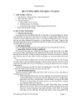
ĐỀ CƯƠNG MÔN TIN HỌC CĂN BẢN
 12 p |
12 p |  450
|
450
|  74
74
-
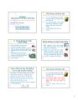
Chương 1 Đại cương về các hệ cơ sở dữ liệu
 7 p |
7 p |  384
|
384
|  70
70
-
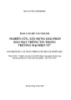
giải pháp an toàn thông tin cho cơ sở dữ liệu phần 1
 17 p |
17 p |  177
|
177
|  64
64
-

Đề thi trắc nghiệm cơ sở dữ liệu trường Cao Thắng -phần 3
 5 p |
5 p |  276
|
276
|  55
55
-

NHẬP MÔN LẬP TRÌNH- CÁC KIỂU DỮ LIỆU CƠ SỞ
 47 p |
47 p |  184
|
184
|  50
50
-

giải pháp an toàn thông tin cho cơ sở dữ liệu phần 3
 17 p |
17 p |  134
|
134
|  41
41
-

Giáo trình Tin học cơ sở (Giáo trình đào tạo từ xa): Phần 1
 72 p |
72 p |  123
|
123
|  16
16
-

Đề thi chứng chỉ B tin học - Đh Sư phạm - số 2
 6 p |
6 p |  215
|
215
|  13
13
-

Quản Lý Dữ Liệu - Cơ Sở Dữ Liệu phần 3
 12 p |
12 p |  92
|
92
|  9
9
-
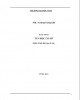
Giáo trình Tin học cơ sở (Giáo trình đào tạo từ xa): Phần 2
 77 p |
77 p |  78
|
78
|  9
9
-
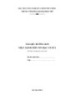
Tài liệu hướng dẫn Thực hành môn Tin học cơ sở 1 - Học viện Công nghệ Bưu chính Viễn thông
 73 p |
73 p |  38
|
38
|  7
7
-

Tin học cơ sở 3
 26 p |
26 p |  79
|
79
|  6
6
-
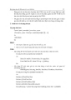
Toán - Tin Học Hệ Quản Trị phần 3
 12 p |
12 p |  75
|
75
|  6
6
-

Tin Học Hệ Quản Trị - Toán Tin Dữ Liệu phần 3
 12 p |
12 p |  68
|
68
|  3
3
Chịu trách nhiệm nội dung:
Nguyễn Công Hà - Giám đốc Công ty TNHH TÀI LIỆU TRỰC TUYẾN VI NA
LIÊN HỆ
Địa chỉ: P402, 54A Nơ Trang Long, Phường 14, Q.Bình Thạnh, TP.HCM
Hotline: 093 303 0098
Email: support@tailieu.vn








